Hoe u de Fn-toets in Windows kunt vergrendelen en ontgrendelen
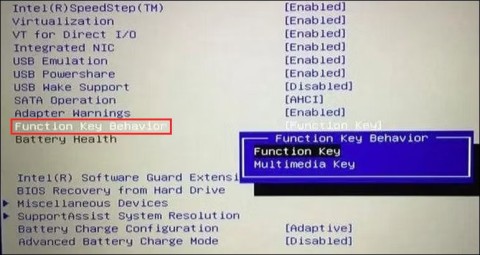
De Fn-toets op het toetsenbord fungeert als een verborgen modifier waarmee extra functies op de toetsen F1 tot en met F12 worden geactiveerd.
De functietoetsen bovenaan het toetsenbord dienen als sneltoetsen om bepaalde hardwarefuncties te bedienen. Als u bijvoorbeeld een toetsenbord met achtergrondverlichting wilt inschakelen, kunt u dit doen door slechts één toets in te drukken. U hoeft dit dus niet via Windows te doen.
Standaard kunnen deze toetsen alleen worden gebruikt als u tegelijkertijd met de toetsen ook de speciale Fn-toets indrukt. U kunt deze instelling en vele andere instellingen echter naar eigen wens aanpassen. Hier volgen verschillende manieren om de instellingen van de functietoetsen in Windows 10 en 11 te wijzigen.
1. Hoe u de Fn-toetsinstellingen kunt wijzigen met behulp van Windows Mobiliteitscentrum op Dell-computers
De eenvoudigste manier om de functietoetsen te wijzigen, is door de instellingen in Windows Mobiliteitscentrum aan te passen. Deze methode werkt echter alleen voor Dell-apparaten.
Zo doe je dat:
1. Typ Windows Mobiliteitscentrum in het Windows-zoekvak en klik op Openen .
2. U kunt ook het Configuratiescherm openen en naar het gedeelte Hardware en geluiden navigeren .

3. Klik op Windows Mobiliteitscentrum .

4. Zoek in het volgende venster naar de sectie Fn-toetsen en vouw de vervolgkeuzelijst eronder uit.
5. Als u de F-toetsen wilt selecteren voor basisfuncties, selecteert u Functietoets .
6. Selecteer de Multimedia-toets als u de F-toetsen wilt gebruiken om functies uit te voeren waarvoor normaal gesproken de Fn-toets moet worden ingedrukt.
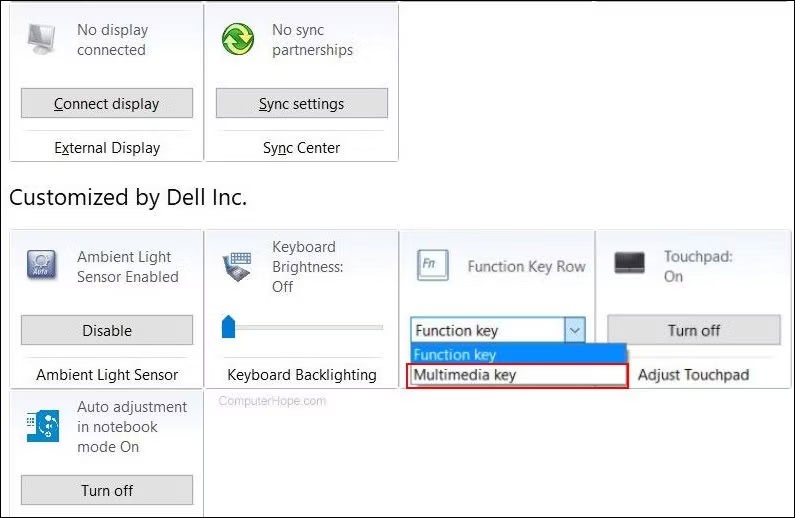
Als u andere apparaten bezit, kunt u vergelijkbare opties vinden in de systeem- of toetsenbordinstellingen. U kunt ook op de officiële website van de fabrikant zoeken naar informatie over dergelijke aanpassingen.
2. Hoe u de instellingen van functietoetsen in het BIOS kunt wijzigen
U kunt ook rechtstreeks in het BIOS wijzigingen doorvoeren , zodat het besturingssysteem en de hardware correct worden geladen.
De stappen om toegang te krijgen tot het BIOS op apparaten kunnen variëren . Hieronder worden de stappen besproken om toegang te krijgen tot het BIOS en de gewenste wijzigingen aan te brengen op HP- en Acer-apparaten. Als u een ander apparaat bezit, kunt u het beste naar de website van de fabrikant gaan en daar de stappen bekijken om toegang te krijgen tot het BIOS.
Volg deze stappen als u een HP-apparaat hebt:
Als u een Acer-apparaat hebt, volgt u deze stappen:
3. Hoe u de instellingen van functietoetsen kunt wijzigen met behulp van UEFI-instellingen
Als u om een of andere reden niet in het BIOS kunt opstarten, probeer dan de Fn-toetsen te wijzigen met behulp van UEFI-instellingen. UEFI is in feite ook BIOS, aangezien het veel extra en krachtigere functies biedt.
Zo kunt u opstarten in UEFI-instellingen als u een Windows 10-gebruiker bent:
1. Druk op de toetsen Win + I om Windows Instellingen te openen .
2. Ga naar Bijwerken en beveiliging > Herstel .
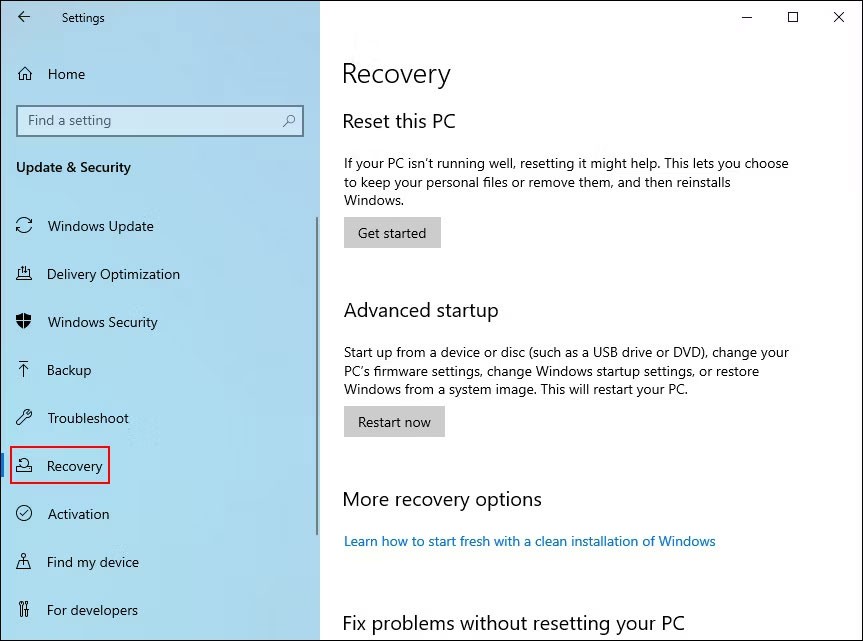
3. Selecteer Nu opnieuw opstarten .
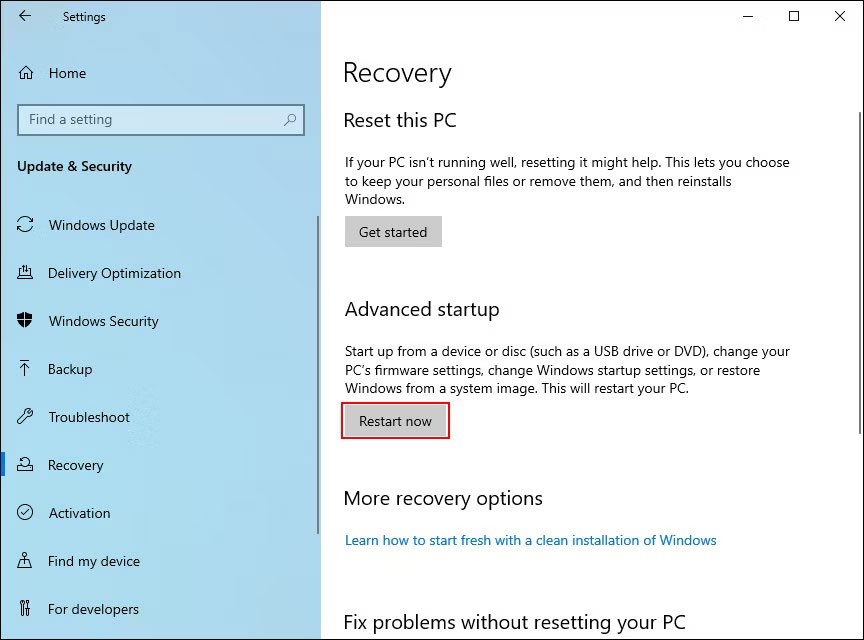
Als u een Windows 11-gebruiker bent, volgt u deze stappen:
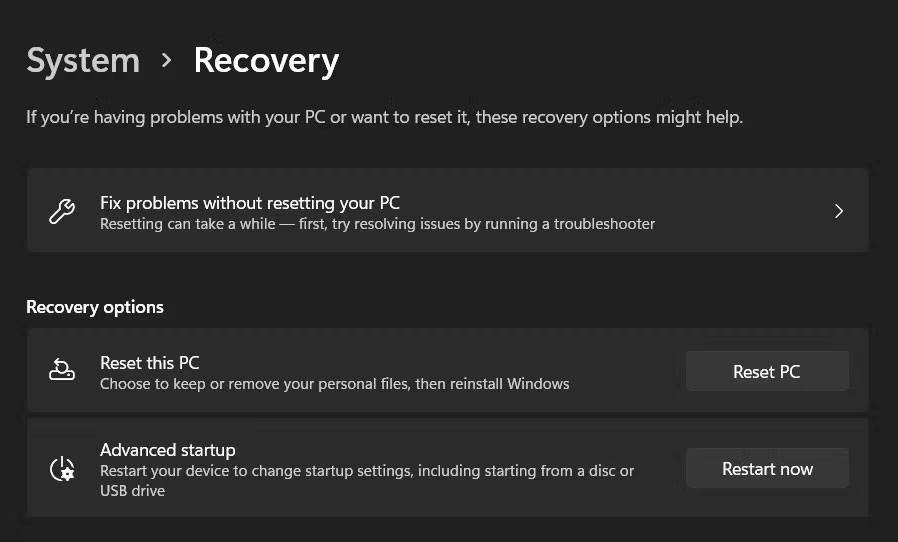
Nadat u met behulp van deze stappen bent opgestart in de Windows Herstelomgeving, gaat u als volgt te werk:
1. Selecteer in het volgende venster Problemen oplossen .
2. Klik op UEFI Firmware-instellingen > Opnieuw opstarten .
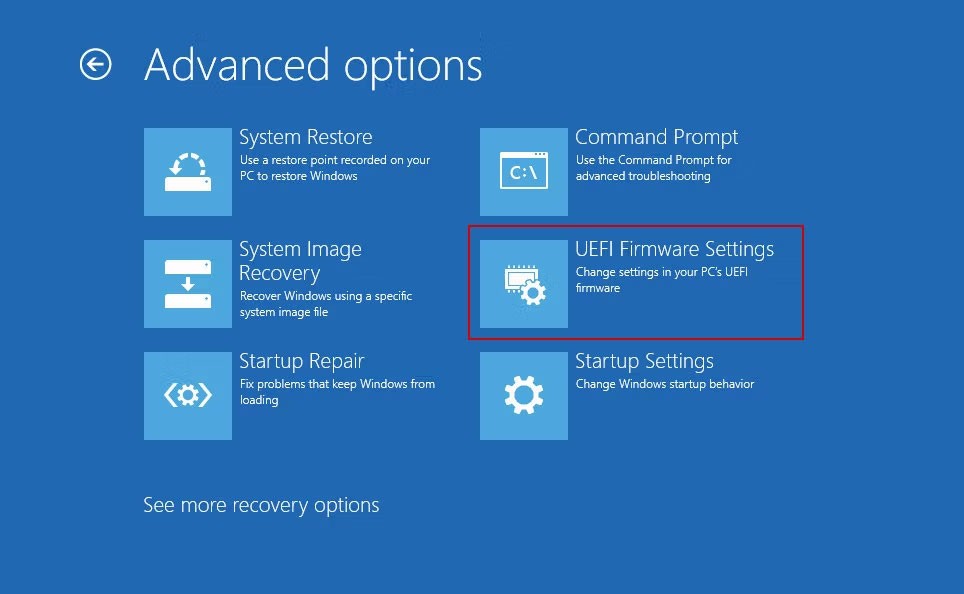
3. Ga in het volgende venster naar het tabblad Configuratie .
4. Selecteer Sneltoetsmodus en klik op Ingeschakeld of Uitgeschakeld .
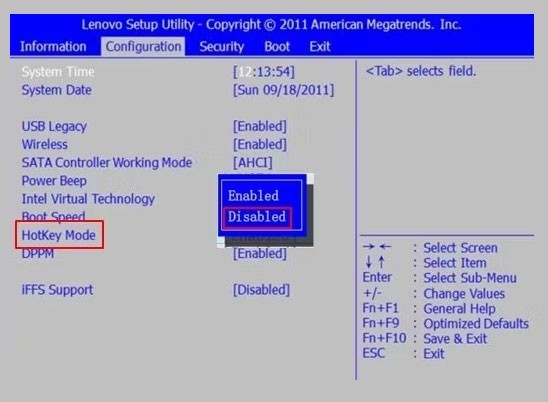
5. Klik op Opslaan en vervolgens op Afsluiten om u af te melden bij het BIOS.
Hoe Fn-vergrendeling inschakelen
Als u niet telkens op de Fn-toets wilt drukken wanneer u een van de 12 functies wilt in- of uitschakelen, kunt u Fn Lock inschakelen. Met deze functie blijft de Fn-toets altijd op het toetsenbord aanwezig en kunt u alle functietoetsen gebruiken zonder dat u eerst op de Fn-toets hoeft te drukken.
Bij de meeste toetsenborden is Fn Lock gekoppeld aan de Esc-toets, maar dit kan bij uw apparaat anders zijn. Meestal is er op deze sleutels een slotje te zien. Als u de sleutel met het slotpictogram niet kunt vinden, kunt u de website van de fabrikant gebruiken om het op uw apparaat te vinden.
Zodra u het gevonden hebt, houdt u de Fn-toets ingedrukt en drukt u op de vergrendeltoets om de functie in te schakelen. U kunt dezelfde stappen volgen om het in de toekomst uit te schakelen.
Functietoetsen zijn ideaal voor het verbeteren van de productiviteit en efficiëntie. Met de juiste technieken kun je er het maximale uit halen. Hopelijk kunt u door de bovenstaande stappen te volgen de instellingen van de functietoetsen aanpassen aan uw specifieke behoeften. Houd er rekening mee dat geen van de hierboven genoemde methoden permanente wijzigingen in het systeem aanbrengt. U kunt de wijzigingen dus altijd ongedaan maken als u dat wilt.
De Fn-toets op het toetsenbord fungeert als een verborgen modifier waarmee extra functies op de toetsen F1 tot en met F12 worden geactiveerd.
Met de Fn-functietoetsen kunt u bepaalde hardwarefuncties sneller en eenvoudiger bedienen.
Wat is VPN en wat zijn de voor- en nadelen ervan? Laten we met WebTech360 de definitie van VPN bespreken en hoe we dit model en systeem in de praktijk kunnen toepassen.
Windows Security biedt meer dan alleen bescherming tegen basisvirussen. Het beschermt tegen phishing, blokkeert ransomware en voorkomt dat schadelijke apps worden uitgevoerd. Deze functies zijn echter niet gemakkelijk te vinden: ze zitten verborgen achter verschillende menulagen.
Zodra u het onder de knie hebt en zelf hebt uitgeprobeerd, zult u merken dat encryptie ontzettend makkelijk te gebruiken is en ontzettend praktisch in het dagelijks leven.
In het volgende artikel presenteren we de basisbewerkingen voor het herstellen van verwijderde gegevens in Windows 7 met de ondersteunende tool Recuva Portable. Met Recuva Portable kunt u uw gegevens opslaan op een handige USB-stick en gebruiken wanneer u ze nodig hebt. De tool is compact, eenvoudig en gebruiksvriendelijk en beschikt over de volgende functies:
CCleaner scant binnen enkele minuten op dubbele bestanden en laat u vervolgens beslissen welke u veilig kunt verwijderen.
Door de downloadmap van station C naar een ander station in Windows 11 te verplaatsen, verkleint u de capaciteit van station C en werkt uw computer soepeler.
Op deze manier kunt u uw systeem zodanig afstemmen dat updates plaatsvinden volgens uw eigen schema, en niet dat van Microsoft.
Windows Verkenner biedt talloze opties om de weergave van bestanden te wijzigen. Wat u misschien niet weet, is dat één belangrijke optie standaard is uitgeschakeld, ook al is deze cruciaal voor de beveiliging van uw systeem.
Met de juiste hulpmiddelen kunt u uw systeem scannen en spyware, adware en andere schadelijke programma's verwijderen die mogelijk op uw systeem aanwezig zijn.
Hieronder vindt u een lijst met aanbevolen software voor het installeren van een nieuwe computer. Zo kunt u de belangrijkste en beste applicaties voor uw computer kiezen!
Het kan erg handig zijn om een compleet besturingssysteem op een flashdrive te hebben staan, vooral als je geen laptop hebt. Maar denk niet dat deze functie beperkt is tot Linux-distributies - het is tijd om je Windows-installatie te klonen.
Door een aantal van deze services uit te schakelen, kunt u aanzienlijk besparen op de batterijduur, zonder dat dit uw dagelijkse gebruik beïnvloedt.
Ctrl + Z is een veelgebruikte toetsencombinatie in Windows. Met Ctrl + Z kunt u in principe alle handelingen in Windows ongedaan maken.
Verkorte URL's zijn handig om lange links op te schonen, maar ze verbergen ook de werkelijke bestemming. Als je malware of phishing wilt vermijden, is het niet verstandig om zomaar op die link te klikken.
Na lang wachten is de eerste grote update van Windows 11 officieel uitgebracht.















